3 måder at overføre album fra iPhone til pc
Hvis din iPhones hukommelse er næsten fuld, og du sandsynligvis er i tvivl om, hvor du skal opbevare disse fotoalbum sikkert, så er denne artikel noget for dig.
Du vil finde ud af, hvordan du overfører albums fra iPhone til pc.
At klikke på billeder er en glimrende måde at bevare minder på, fra skolens afskedsfest til en friskere fest på college, vi har alle så mange mindeværdige fotografier, der med ét blik fører os til fortiden med det samme. Hvis du er en fotografelsker, så har du sikkert mange smukke billeder og endda nogle tilfældige klik, der er meget dyrebare for dig, så skal du opbevare dine fotoalbum sikkert.
Vi vil i detaljer diskutere forskellige metoder til at hjælpe dig med at overføre album fra iPhone til pc.
Del 1: Overfør fotoalbum fra iPhone til pc på én gang ved hjælp af DrFoneTool
Du kan nemt og bekvemt overføre fotoalbum fra iPhone til PC ved hjælp af en genial software kaldet DrFoneTool Phone Manager (iOS). Ingen tvivl om, denne metode til at overføre fotoalbum er meget sikker og pålidelig. DrFoneTool hjælper dig med at administrere og overføre data. Bemærk, at DrFoneTool endda tillader telefon-til-telefon-overførsel af data.
Denne fantastiske software kan også tilpasses til enhver enhed, så læn dig tilbage og slap af, DrFoneTool hjælper dig med at overføre billeder fra iPhone til pc med blot et enkelt klik.
Så det største spørgsmål er, hvordan man overfører albums fra iPhone til computer ved hjælp af et filoverførselsværktøj.

DrFoneTool – Phone Manager (iOS)
Din must-have iOS-telefonoverførsel mellem iPhone, iPad og computere
- Overfør, administrer, eksporter/importér din musik, fotos, videoer, kontakter, SMS, apps osv.
- Sikkerhedskopier din musik, billeder, videoer, kontakter, SMS, Apps osv. til computeren og gendan dem nemt.
- Overfør musik, fotos, videoer, kontakter, beskeder osv. fra en smartphone til en anden.
- Overfør mediefiler mellem iOS-enheder og iTunes.
- Fuldt kompatibel med iOS 7, iOS 8, iOS 9, iOS 10, iOS 11, iOS 12, iOS 13 og iPod.
Metode-1
Trin 1: Det første trin er at forbinde din iPhone til computersystemet. Installer og aktiver eller start DrFoneTool på din pc. Vælg nu indstillingen ‘Telefonoverførsel’ fra alle funktionerne. Vælg derefter indstillingen ‘Overfør enhedsbilleder til pc’.

Trin 2: Efter at have udført trin 1 med succes, dukker et nyt vindue op, hvor du bliver bedt om at angive destinationen eller placeringen, hvor du vil have sikkerhedskopien gemt. Vælg derefter ‘Ok’ for at starte sikkerhedskopieringen. Derefter vil alle dine billeder blive overført til den destination, du har angivet.

Metode-2
Selektiv overførsel
Hvordan sender du et album på iPhone til pc selektivt? DrFoneTool er en one-stop-løsning til alle dine problemer. Læs videre for at lære om selektiv import af album fra iPhone til pc.
Trin 1: Først skal du tilslutte iPhone til din pc og starte DrFoneTool Phone Manager på computersystemet. Gå derefter til afsnittet ‘Fotos’ for at starte processen.

Du vil opdage, at alle dine fotografier er blevet arrangeret i forskellige albums.
Så nu fra disse forskellige album kan du bekvemt kun vælge de fotos, du vil overføre, og derefter vælge ‘Eksporter’. Herefter skal du klikke på indstillingen ‘Eksporter til pc’.
Trin 2: En anden måde er, at du kan vælge billederne direkte. Højreklik derefter og klik på ‘Eksporter til pc’ muligheden. Hvis du vil overføre alle de billeder, der er af identisk type eller i enkle ord, vil du sende et fuldt album (billederne af samme type opbevares i det samme album i venstre panel), vælg albummet og højre -klik. Nu skal du vælge indstillingen ‘Eksporter til pc’ og fortsætte en lignende proces.

Det har aldrig før været så enkelt og nemt at sende billeder fra iPhone til computeren. Bemærk også, at med DrFoneTool kan du endda overføre musik fra din telefon til pc.
Del 2: Kopier fotoalbum fra iPhone til pc med iTunes
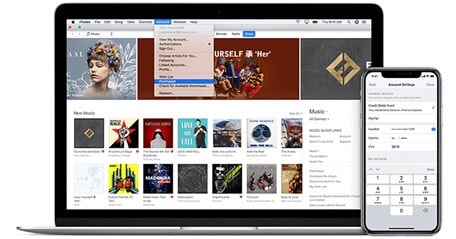
En anden metode til at overføre fotoalbum fra iPhone til computeren er, at du kan kopiere album fra iPhone til pc.
iTunes er et værktøj, der bruges til nemt at håndtere data mellem iOS-enheder og pc.
Det er en medieafspiller, som kan bruges til at afspille musik på computere og endda se film. Udviklet af Apple Inc., iTunes Store er en online digital butik, hvorfra du kan downloade sange, film, tv-shows, apps osv.
Nu vil vi lære i detaljer om, hvordan man overfører albums fra iPhone til computer ved hjælp af iTunes.
Trin 1: Gå til det officielle websted for Apple Inc. Download derefter iTunes og installer det på din pc. Du skal sikre dig, at du har den nyeste version af iTunes.
Trin 2: Når du har installeret iTunes på din pc, skal du slutte din iPhone til computersystemet ved hjælp af et USB-kabel og starte iTunes.
Trin 3: Du vil se et enhedsikon i iTunes, klik på det ikon.

Trin 4: Klik på boksen ved siden af Sync Photos.
Trin 5: En rullemenu vises, vælg de billeder, du vil synkronisere fra.
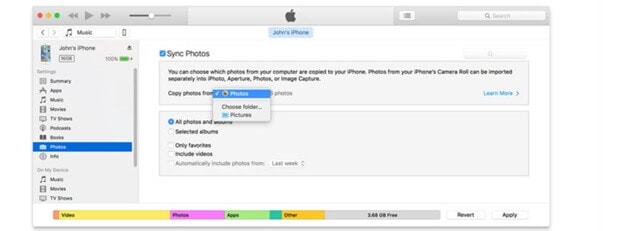
Trin 6: Du kan vælge at synkronisere alle dine billeder, eller du kan vælge et bestemt album.
Trin 7: Klik på ‘Anvend’ mulighed.
Trin 8: Når synkroniseringen er gennemført, kan du slette disse billeder fra din iPhone for at frigøre plads, da dine billeder nu er blevet overført til computersystemet.
Del 3: Importer fotoalbum fra iPhone til pc via iCloud
Hvad er iCloud?
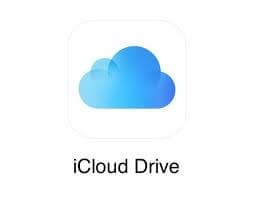
iCloud er det navn, Apple giver for sit omfang af cloud-baserede administrationer, der dækker zoner så forskellige som e-mail, kontakt og tidsplanjustering, området med tabte gadgets og kapaciteten af musik i skyen. Formålet med cloud-fordele alt i alt, og iCloud specifikt, er at gemme data på en fjern-pc, kendt som en cloud-server, i stedet for lokalt. Dette betyder, at du ikke optager ekstra plads på din gadget og foreslår, at du kan få adgang til dataene fra enhver webassocieret gadget. iCloud er gratis, til at begynde med. Du kan nemt oprette en iCloud uden at bruge en krone; dette ledsager dog et begrænset mål for distribueret lagring på 5 GB.
Sådan importeres albums fra iPhone til pc ved hjælp af iCloud?
For at vide, hvordan du overfører iPhone-album til pc, skal du gennemgå disse to metoder.
I den første metode bruger vi iCloud Photo Library, og i den anden metode bruger vi iCloud Photo Stream.
For det første skal du downloade iCloud på dit computersystem.
1. Ved at bruge iCloud Photo
Trin 1: Gå til appen ‘indstillinger’. Du vil se dit ‘Apple ID’, se efter ‘iCloud’-indstillingen og vælge den. Klik derefter på knappen ‘Fotos’. Åbn derefter ‘iCloud Photo Library’.
På denne måde kan du importere album fra iPhone til pc via iCloud.
Trin 2: Konfigurer iCloud på din computer, og log ind på din konto, som du gjorde med din iPhone. Du vil se en afkrydsningsfeltknap med ‘Fotos’, marker det.
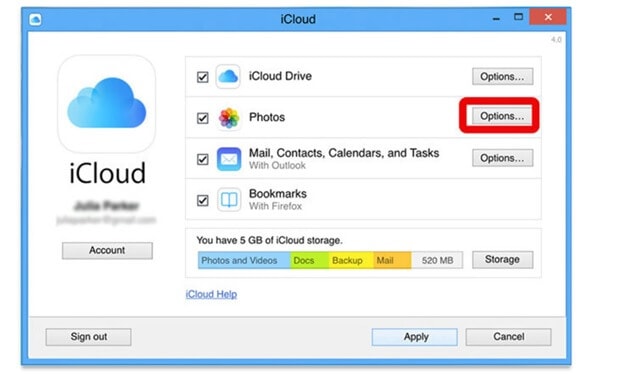
Under ‘Fotoindstillinger’ skal du vælge ‘iCloud Fotobibliotek’ og ‘Download nye billeder og videoer til min pc’.
Trin 3: Åbn nu ‘Computer’ eller ‘Denne pc’ mulighed på din pc. Derefter skal du dobbeltklikke på ‘iCloud Photos’. Åbn mappen ‘Download’ for at se billederne fra din iPhone.
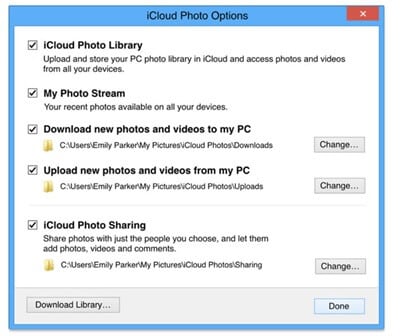
2. iCloud Photo Stream
For at vide, hvordan man importerer et album fra iPhone til pc ved hjælp af iCloud Photo Stream,
Følg disse trin nedenfor.
Trin 1: Gå til appen ‘indstillinger’. Du vil se dit ‘Apple ID’, se efter ‘iCloud’-indstillingen og vælge den. Klik derefter på knappen ‘Fotos’. Åbn nu ‘Upload til min fotostream’.
Trin 2: Åbn iCloud på din computer, og efter at du har logget på din konto, skal du markere ‘Fotos’.
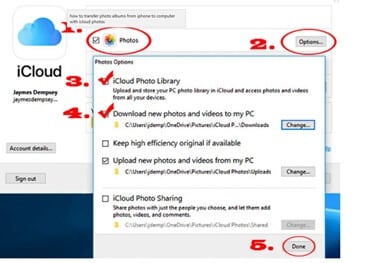
Vælg ‘Min fotostream’ og vælg ‘Udført’. Albummet med navnet ‘Camera Roll’ gemmes automatisk i Photo Stream.
Sammenligningstabel for disse tre metoder
| DrFoneTool | iTunes | iCloud |
|---|---|---|
|
-Fagfolk
|
-Fagfolk
|
-Fagfolk
|
|
Ulemper-
|
Ulemper-
|
Ulemper-
|
Konklusion
I sidste ende er det nemt at udlede, at DrFoneTool er den bedste software, hvis du vil overføre fotoalbum fra iPhone til PC. Denne software er gratis at bruge, grænsefladen er brugervenlig, du kan nemt downloade den på din pc, og derefter skal du tilslutte din iPhone, når du er færdig, kan du hurtigt overføre billederne med det samme. Denne software fungerer med iOS7 og senere. DrFoneTool er gratis at bruge og kommer med flere andre funktioner som at sende billeder, videoer og andet medieindhold. I tilfælde af, at du har et spørgsmål, kan du hurtigt løse det ved direkte at forbinde virksomheden via deres 24*7 e-mail-support.
Udover DrFoneTool er der flere andre måder at importere fotoalbum fra iPhone til PC på; du kan prøve baseret på kompleksiteten af trinene.
Hvis du prøvede nogen af disse metoder, vil vi gerne høre din mening i kommentarfeltet i dette blogindlæg!
Seneste Artikler

